FLV是世界上广泛使用的一种常见的视频格式。 有许多在线网站采用 FLV 作为默认在线视频格式。 但是,某些在线站点仅支持使用 Adobe-FLV1 视频编解码器和 MP3 和 AAC 音频编码的 FLV。 FLV 可能包含各种视频和音频编解码器和数据。 如果您的 FLV 视频达不到要求,您会很容易发现您的 FLV 视频无法上传。
所以, 如何上传 FLV 视频?
本文将向您介绍两种简单的 FLV 转换方法。 阅读本文,您将找到转换 FLV 的最佳方法。
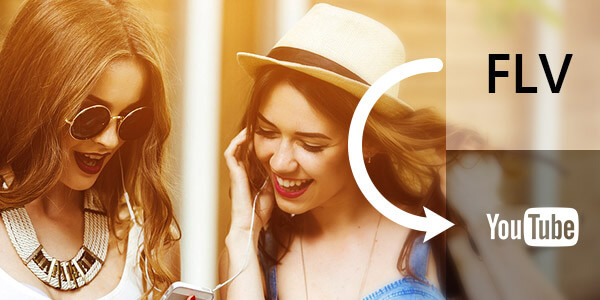
Aiseesoft FLV转换器 是最好的转换软件之一。 使用此转换器,您可以自由转换您喜欢的 FLV 视频。 FLV Converter 不仅可以帮助您转换FLV,还可以将FLV 或其他格式文件转换为近300 种格式,例如MPG、MPEG-1、MPEG-2、MPEG-4、MJPEG、VOB、DAT、MP4、DivX、XviD 、M4V、TS、MTS、M2TS 等。
步骤 1安装 FLV 转换器
在您的计算机/Mac 上下载 FLV 转换器,然后打开并启动它以备后用。
步骤 2添加FLV文件
单击“添加文件”以上传要转换的FLV文件。

步骤 3转换FLV
单击“全部转换”以选择支持的格式,例如 MP4。

然后,转到“保存到”字段,然后选择要保存转换文件的文件夹。 之后,单击“全部转换”以转换 FLV。 等待几秒钟,然后您就可以从 FLV 获得转换。

FLV Converter 还具备其他一些功能,如编辑、增强、剪辑和 3D。 使用 FLV 转换器,您可以 编辑视频, 增强视频、剪辑视频、将视频从 2D 转换为 3D 等。


以上部分向您介绍了一个专业的视频转换器。 在这里,我们将向您推荐在线FLV转换器。 我们将主要介绍步骤 ZAMZAR 给你。 以下是详细步骤。
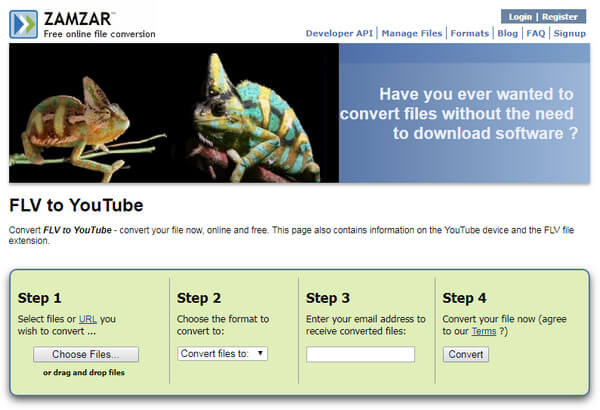
单击“选择文件”或“ URL”以上传您需要转换的FLV文件。
选择支持的格式,如 MP3 作为输出格式。
导入您的电子邮件地址以接收转换后的文件。
单击“转换”以从 FLV 获取转换。
本文讨论如何以最佳方式(在线和离线)转换 FLV。 我们主要向您介绍两种方式。 哪种方式更适合你? 试试看。